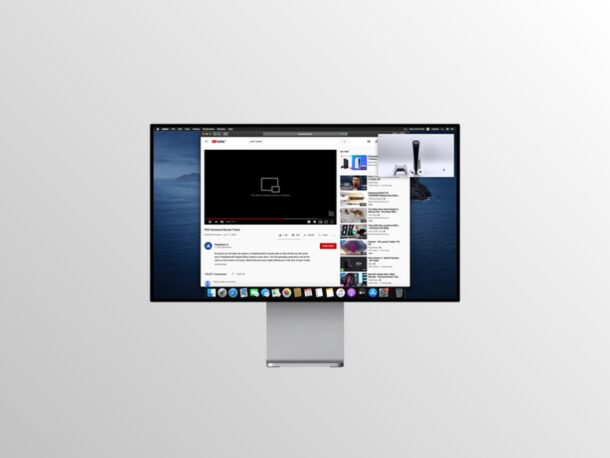
Vuoi guardare video contemporaneamente mentre lavori sul Mac? Grazie alla modalità picture-in-picture integrata in Safari, puoi eseguire il multitasking in modo efficiente sul tuo Mac. E in realtà ci sono diversi modi per accedere e accedere alla modalità Picture in Picture in Safari per Mac, quindi copriamoli.
PiP (Picture-in-Picture) è una funzionalità disponibile in Safari da macOS Sierra. Ti consente di riprodurre video in una finestra mobile ridimensionabile sul tuo Mac mentre ti concentri su altre schede o app. Questo potrebbe rivelarsi essenziale per i normali multitasker o se sei troppo impegnato per guardare un video al lavoro. Nelle ultime versioni di Safari, Apple ha anche aggiunto un nuovo collegamento alla barra degli indirizzi per accedere rapidamente alla modalità picture-in-picture.
Come utilizzare i video Picture-in-Picture in Safari per Mac
Esistono diversi modi per accedere alla modalità picture-in-picture da Safari sul tuo Mac, ma a prescindere, è un processo piuttosto semplice e diretto. Segui i passaggi seguenti.
Inserimento di Picture in Picture con YouTube
Questo metodo è stato lo stesso per un po’ e è necessario per YouTube ma funziona anche con molti altri siti di video:
- Inizieremo prima con YouTube poiché è la piattaforma di condivisione video più popolare. Fai clic con il pulsante destro del mouse sul video che viene riprodotto e vedrai le opzioni per”loop”,”copia URL video”e così via.
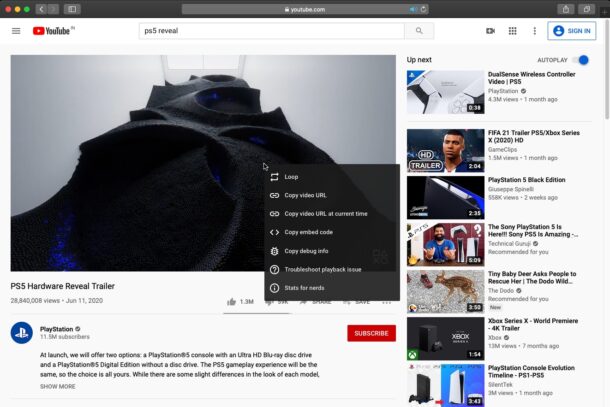
- Dovrai fare nuovamente clic con il pulsante destro del mouse sul video per accedere all’opzione picture-in-picture come mostrato di seguito. Quindi, in pratica, dovrai fare clic con il pulsante destro del mouse due volte sul video. Scegli”Enter Picture in Picture”e il video uscirà da Safari.
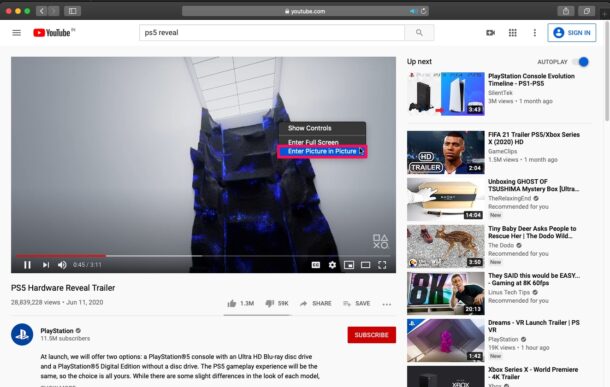
Inserisci Picture in Picture tramite il menu di riproduzione
Molti siti di riproduzione video supportano l’accesso a PiP tramite il menu di riproduzione, in questo modo:
- In alcuni siti Web come Vimeo, potresti vedere l’icona Picture-in-Picture nel menu di riproduzione, come mostrato di seguito.
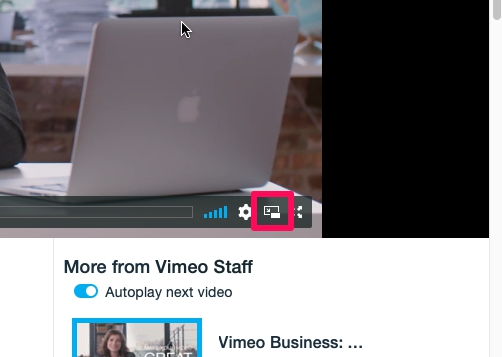
Inserimento di Picture in Picture tramite schede
Questo pratico trucco è disponibile per accedere rapidamente alla modalità Picture in Picture tramite la scheda che riproduce il video:
- Fai clic con il pulsante destro del mouse sull’icona del suono e scegli”Inserisci immagine nell’immagine”quando guardi un video nella scheda.
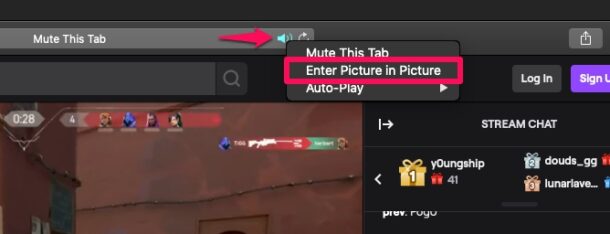
Spostamento e chiusura delle finestre video Picture-in-Picture
Naturalmente puoi anche spostare e chiudere i video PiP in qualsiasi momento.
Video Picture in Picture in movimento
Il video riprodotto in modalità picture-in-picture può essere ridimensionato trascinando gli angoli della finestra. Puoi anche spostare questo video in uno qualsiasi dei quattro angoli dello schermo.
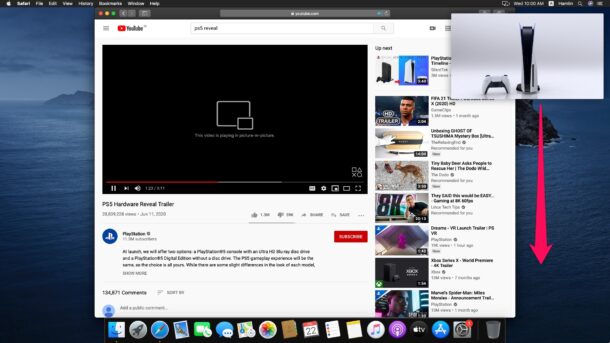
Chiusura/uscita dai video Picture in Picture
Per uscire dalla modalità Picture-in-Picture, puoi fare clic sull’icona PiP e il video verrà riprodotto direttamente in Safari. In alternativa, puoi fare clic su”x”quando hai finito di guardare il video.
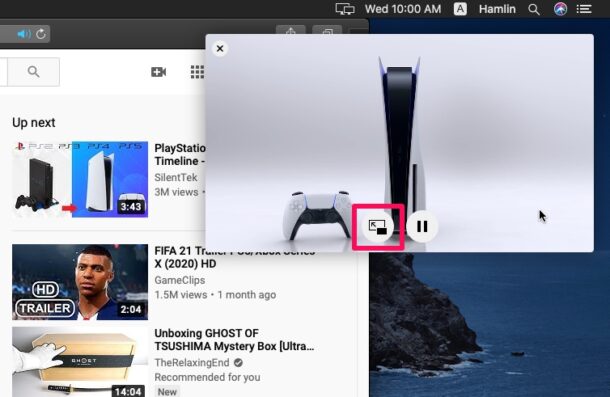
Ecco fatto. Ora sai quanto è facile sfruttare la modalità Picture-in-Picture di Safari sul tuo Mac, se entrare, uscire o spostare le finestre video.
È importante notare che questa funzione potrebbe non funzionare su tutti i siti Web, poiché il sito Web deve abilitare la modalità Picture-in-Picture all’estremità affinché la funzione funzioni come previsto.
Oltre a Safari, la modalità Picture-in-Picture è disponibile anche su iTunes, Apple TV e QuickTime Player. Troverai l’opzione Picture-in-Picture nel menu di riproduzione di queste app e funziona in modo identico.
Usi un iPhone o un iPad? In tal caso, sarai lieto di sapere che picture-in-l’immagine è disponibile anche su quei dispositivi. Potrai accedere a questa funzione non solo su Safari e app di Apple, ma anche su app di terze parti che la supportano.
Versioni precedenti di Mac OS X può anche utilizzare la modalità Picture in Picture tramite elio, una soluzione di terze parti.
Ci auguriamo che tu sia riuscito a sfruttare la modalità picture-in-picture durante il multitasking sul tuo Mac. Quali sono i tuoi pensieri generali su questa utile funzione? Condividi le tue preziose opinioni ed esperienze nella sezione commenti in basso.


